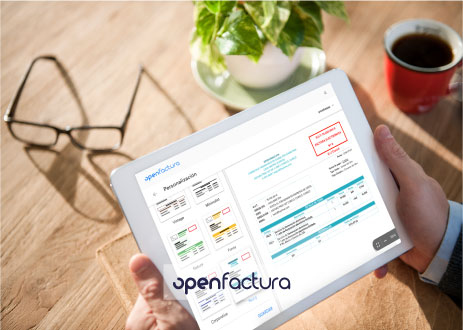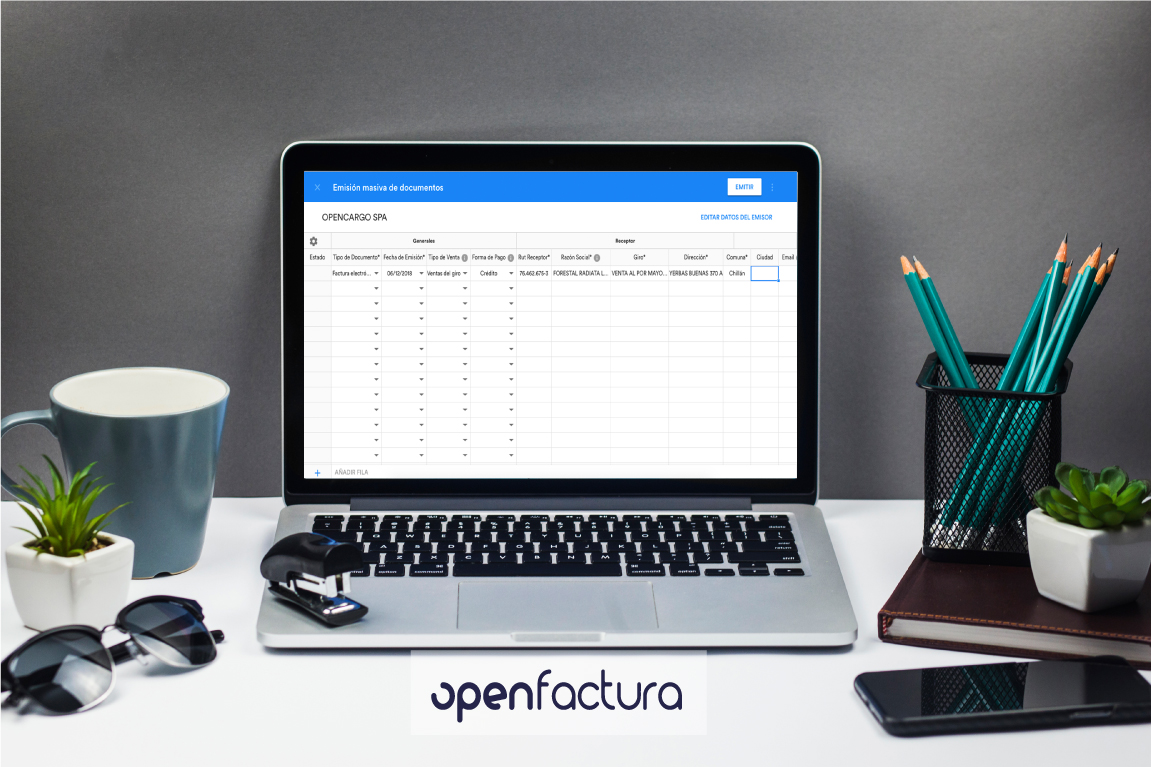¿Sabías que OpenFactura te da la capacidad de personalizar tus documentos tributarios? Así es, la nueva actualización de nuestro software de facturación electrónica te permite cambiar la apariencia de tus facturas, todo esto con tan sólo unos pocos clics.
¿En qué consiste? Pues bien, con OpenFactura puedes cambiar los colores y el formato que aparecerá en cada uno de los documentos que emitas; de manera que estos se adecuen a aquellos utilizados en tu logo, representando así la identidad de tu marca. A su vez, la personalización te permite (si así lo deseas) eliminar la rigidez asociada a tus documentos añadiéndoles un poco de color y diseño.
¿Cómo personalizar mis documentos con OpenFactura?
Hacerlo es sumamente sencillo; además el sistema te da la oportunidad de escoger entre ciertas paletas de colores ya prediseñadas; de entre ellas podemos mencionar a girl power, minimalista, natural, corporativo y muchos otros que a su vez podrás modificar dándole clic al pincel que aparecerá en el lado inferior-derecho del documento.
Para comenzar a personalizar tus documentos deberás ingresar a OpenFactura; una vez te encuentres dentro del sistema dirígete a configuración, se abrirá una ventana nueva que te mostrará distintos campos tales como tu información personal, usuarios, documentos habilitados y finalmente personalización.
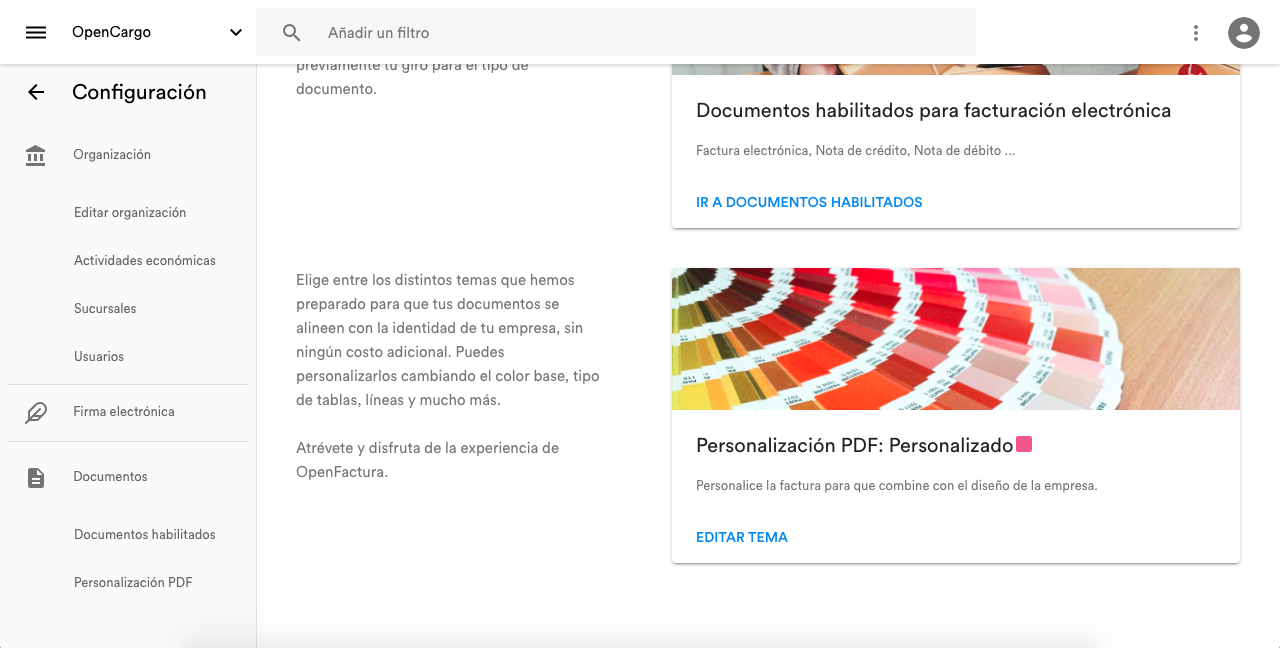
LEE: ¿Por qué Elegir OpenFactura sobre el Sistema de Facturación Electrónica del SII?
Presiona editar tema, automáticamente aparecerá en la pantalla de tu equipo el modelo de tu factura electrónica con los colores y el formato actual; allí a mano izquierda encontrarás las paletas que en OpenFactura prediseñamos para ti. Prueba con cada uno de ellos y finalmente elige aquel que se ajuste a tus preferencias.
Si no estás satisfecho con alguno de ellos puedes escoger “personalizado”. Al dar clic sobre el pincel observarás que te aparecen ciertas opciones tales como general, encabezado, receptor y tablas. Así podrás modificar secciones sin que ello se traduzca en un cambio radical en el documento.
Dentro de General encontrarás no sólo la paleta completa de colores, sino que podrás escoger de entre aplicar o no negrita en tu factura o añadir una marca de agua en ella.
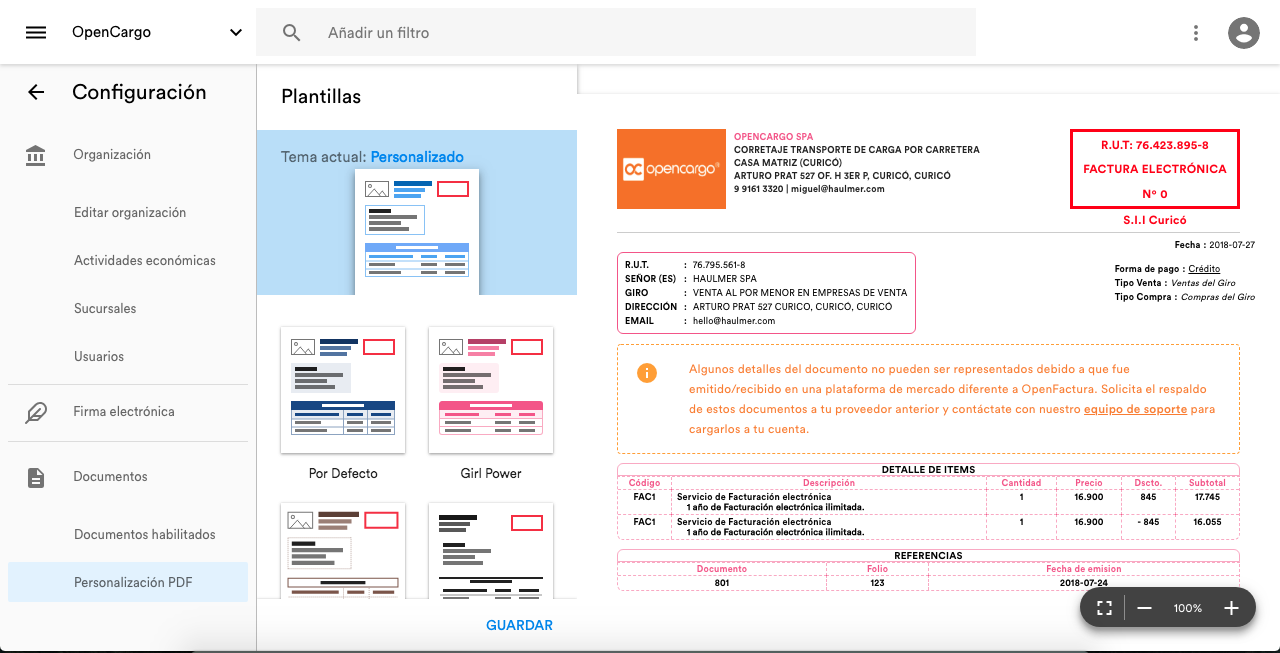
A su vez, la opción de Encabezado te permite escoger de entre sí quieres o no que aparezca el logo de tu empresa en el documento; además del estilo del membrete. En Receptor eliges el estilo de área y finalmente en Tablas el diseño de estas. Una vez decididos todos los campos deberás dar clic sobre guardar.
Si quieres experimentarlo por ti mismo, te invitamos a disfrutar del demo en cuanto a la personalización de los documentos se refiere.